Jak vložit prázdný řádek po konkrétním textu v aplikaci Excel?
Pokud chcete vložit prázdné řádky po konkrétním textu, jak ukazuje následující snímek obrazovky, jak s ním zacházet rychle a snadno, aniž byste je vkládali ručně jeden po druhém?
 |
 |
 |
Vložte prázdné řádky za konkrétní text s kódem VBA
Vložte prázdné řádky za konkrétní text s kódem VBA
Níže uvedený kód VBA můžete použít k vložení prázdných řádků za konkrétní text, který potřebujete, postupujte takto:
1. Podržte ALT + F11 klávesy pro otevření Microsoft Visual Basic pro aplikace okno.
2, klikněte Vložit > Modula vložte následující kód do okna modulu.
Kód VBA: Za konkrétní text vložte prázdné řádky
Sub Insertrowbelow()
'updateby Extendoffice
Dim i As Long
Dim xLast As Long
Dim xRng As Range
Dim xTxt As String
On Error Resume Next
xTxt = Application.ActiveWindow.RangeSelection.Address
Set xRng = Application.InputBox("please select the column with specific text:", "Kutools for Excel", xTxt, , , , , 8)
If xRng Is Nothing Then Exit Sub
If (xRng.Columns.Count > 1) Then
MsgBox "the selected range must be one column", , "Kutools for Excel"
Exit Sub
End If
xLast = xRng.Rows.Count
For i = xLast To 1 Step -1
If InStr(1, xRng.Cells(i, 1).Value, "In progressing") > 0 Then
Rows(xRng.Cells(i + 1, 1).Row).INSERT shift:=xlDown
End If
Next
End Sub
Poznámka: Ve výše uvedeném kódu můžete změnit textovou hodnotu “V postupu„Na jakékoli další hodnoty, které jste od skriptu požadovali Pokud InStr (1, xRng.Cells (i, 1) .Value, "Probíhá")> 0 Potom.
3. Poté stiskněte tlačítko F5 klíč ke spuštění tohoto kódu, ve vyskakovacím dialogovém okně vyberte data sloupce obsahující konkrétní text, který chcete použít, viz screenshot:
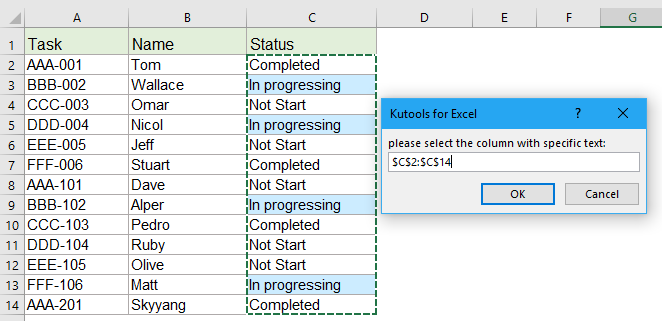
4. A pak klikněte OK Tlačítko a prázdné řádky byly vloženy za určitý text, který jste zadali, viz screenshot:
 |
 |
 |
Více článků relativního vkládání řádků:
- Zkopírujte a vložte řádek vícekrát nebo duplikujte řádek X krát
- Zkoušeli jste při své každodenní práci zkopírovat řádek nebo každý řádek a poté několikrát vložit pod aktuální datový řádek do listu? Například mám řadu buněk, teď chci zkopírovat každý řádek a vložit je třikrát do dalšího řádku, jak ukazuje následující snímek obrazovky. Jak jste mohli tuto práci zvládnout v aplikaci Excel?
- Při změně hodnoty v aplikaci Excel vložte prázdné řádky
- Předpokládejme, že máte rozsah dat a nyní chcete mezi data při změně hodnoty vložit prázdné řádky, abyste mohli oddělit postupné stejné hodnoty v jednom sloupci, jak ukazují následující snímky obrazovky. V tomto článku budu mluvit o některých tricích, jak vyřešit tento problém.
- Rychle vložte více řádků nebo sloupců do tabulek Google
- V tomto článku představím snadný způsob vložení více prázdných řádků nebo sloupců do listu Google.
- Vložte prázdný řádek nad konkrétní text v aplikaci Excel
- Když pracujete na listu, pokusili jste se někdy vložit prázdný řádek nad konkrétní text ve sloupci? Například ve sloupci A jsou některá jména, nyní chci vložit prázdné řádky nad buňky, které obsahují název „Mike“, jak je zobrazen levý snímek obrazovky, možná neexistuje přímý způsob, jak tento úkol vyřešit v aplikaci Excel . V tomto článku budu hovořit o některých dobrých tricích pro řešení této úlohy v aplikaci Excel.
Nejlepší kancelářské nástroje produktivity
Kutools pro Excel řeší většinu vašich problémů a zvyšuje vaši produktivitu o 80%
- Super Formula Bar (snadno upravit více řádků textu a vzorce); Rozložení pro čtení (snadno číst a upravovat velké množství buněk); Vložit do filtrovaného rozsahu...
- Sloučit buňky / řádky / sloupce a uchovávání údajů; Rozdělit obsah buněk; Zkombinujte duplicitní řádky a součet / průměr... Zabraňte duplicitním buňkám; Porovnat rozsahy...
- Vyberte možnost Duplikovat nebo Jedinečný Řádky; Vyberte prázdné řádky (všechny buňky jsou prázdné); Super hledání a fuzzy hledání v mnoha sešitech; Náhodný výběr ...
- Přesná kopie Více buněk beze změny odkazu na vzorec; Automaticky vytvářet reference do více listů; Vložte odrážky, Zaškrtávací políčka a další ...
- Oblíbené a rychlé vkládání vzorců„Rozsahy, grafy a obrázky; Šifrovat buňky s heslem; Vytvořte seznam adresátů a posílat e-maily ...
- Extrahujte text, Přidat text, Odebrat podle pozice, Odebrat mezeru; Vytváření a tisk mezisoučtů stránkování; Převod mezi obsahem buněk a komentáři...
- Super filtr (uložit a použít schémata filtrů na jiné listy); Rozšířené řazení podle měsíce / týdne / dne, frekvence a dalších; Speciální filtr tučnou kurzívou ...
- Kombinujte sešity a pracovní listy; Sloučit tabulky na základě klíčových sloupců; Rozdělte data do více listů; Dávkový převod xls, xlsx a PDF...
- Seskupování kontingenčních tabulek podle číslo týdne, den v týdnu a další ... Zobrazit odemčené, zamčené buňky různými barvami; Zvýrazněte buňky, které mají vzorec / název...

- Povolte úpravy a čtení na kartách ve Wordu, Excelu, PowerPointu, Publisher, Access, Visio a Project.
- Otevřete a vytvořte více dokumentů na nových kartách ve stejném okně, nikoli v nových oknech.
- Zvyšuje vaši produktivitu o 50%a snižuje stovky kliknutí myší každý den!
